我们在使用电脑的过程中,偶尔会遇到缺少了某个dll文件,这不,近期就有网友反映说自己在打开游戏的时候弹出一个窗口错误提示“d3d12.dll丢失”,是怎么回事呢?d3d12.dll是一个动态链接库文件,其丢失常会导致一些程序或游戏不能正常运行。今天驱动人生就来教教大家几个简单的D3d12.dll下载修复方法。

方案一:重装该dll相关的程序
如果你是打开某个软件提示缺失的d3d12.dll文件,那可以考虑卸载重装该软件,常常可以修复dll丢失的问题。
1、点击电脑"开始"按钮,然后在菜单中选择"设置">"应用";
2、在应用列表中找到你需要卸载的程序,点击"卸载",然后去程序的官方网站下载最新的安装包。
方案二:使用dll修复工具解决
对于大多数用户来说,使用“星空运行库修复大师”dll修复工具更为简单易用,只需要几个简单的步骤,而且大部分流程都是自动进行的,因此不需要专门的技术知识。如果你不清楚缺失的dll文件应该放在哪里,或者不知道如何注册dll文件,使用星空运行库修复大师可以节省大量时间。
1、访问星空运行库修复大师官网,或点击下方卡片下载软件。

2、启动软件后,跳转”DLL修复“页面,随后选择”点击扫描“,它就会自动帮你扫描电脑系统中缺失的dll文件。
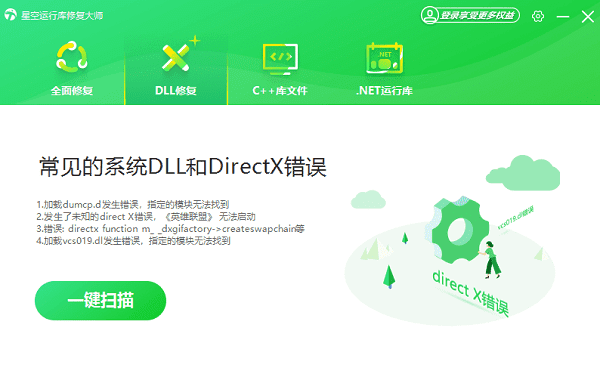
3、等待扫描结束,会检测出你的电脑需要修复的DLL文件,点击“立即修复”即可。
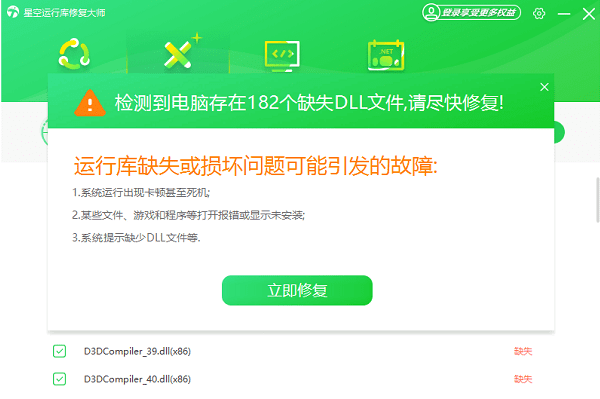
4、等待修复成功后,重启电脑,再重新尝试运行之前报错的应用程序,检查问题是否已经解决。
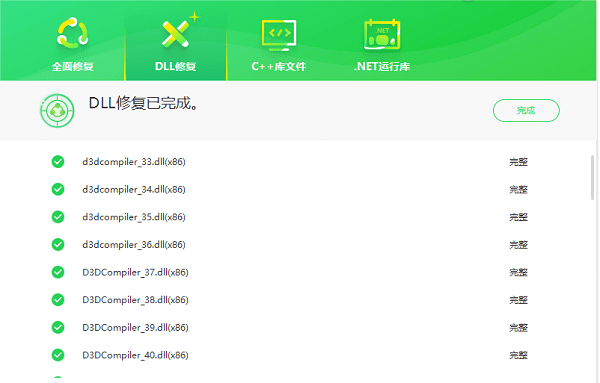
方案三:进行系统还原
如果你在d3d12.dll文件丢失之前就创建了系统还原点,那么可以尝试使用系统还原功能回到一个稳定的状态,但可能会导致最近一段时间内的数据丢失。
1、在桌面搜索框输入"控制面板"并打开。
2、在控制面板中,找到并点击"系统和安全">"系统">"系统保护"。
3、在弹出的对话框中,点击"系统还原"按钮,选择一个合适的还原点,后面按照提示操作即可。
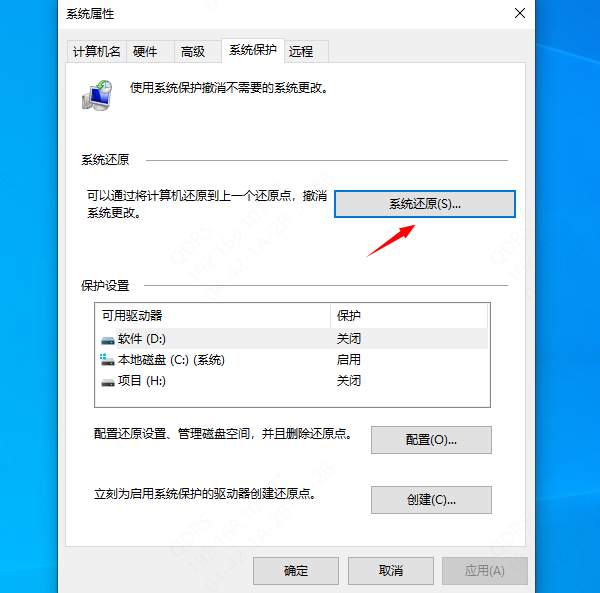
方案四:更新显卡驱动
d3d12.dll与DirectX和显卡驱动密切相关,更新显卡驱动有时能解决由不兼容或过时驱动导致的dll问题。
1、下载“驱动人生”软件,它能自动识别你电脑当前的显卡驱动版本,为你找到并安装最新的驱动程序。

2、启动驱动人生后,点击“驱动管理”功能,点击“立即扫描”,等待驱动扫描完成。
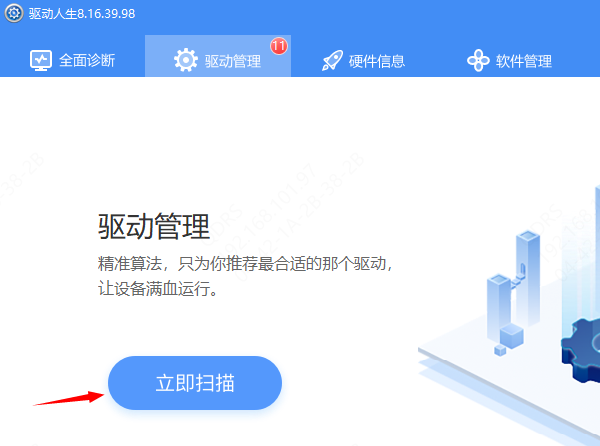
3、扫描结束后会检测出你电脑需要升级的驱动,点击“立即修复”,或显卡后方的“升级驱动”,随后重启电脑即可。
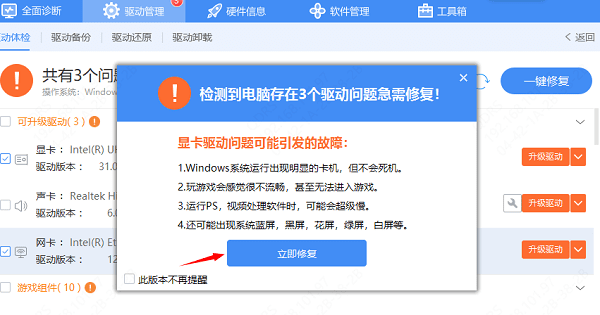
以上就是d3d12.dll文件丢失的修复方法,希望对你有帮助。如果遇到网卡、显卡、蓝牙、声卡等驱动的相关问题都可以下载“驱动人生”进行检测修复,同时它还支持驱动下载、驱动安装、驱动备份等等,可以灵活的安装驱动。


